In questo esercizio si aggiungeranno una superficie topografica e una piattaforma di edificio al sito dell'edificio.
|
Aggiungere punti in corrispondenza di quote altimetriche diverse per creare il terreno e si creerà una piattaforma di edificio in base ai muri di fondazione dell'edificio. Prima di iniziare, scaricare il file di esercitazione GSG_03_Terrain_Pad.rvt. Scaricare questo file ZIP (se i file degli esercizi per le esercitazioni non sono già stati scaricati).
Obiettivi
- Creazione di una superficie topografica mediante la definizione di punti in corrispondenza di quote altimetriche diverse.
- Creazione di una piattaforma di edificio in base al perimetro dei muri di fondazione.
- Delimitazione della vista 3D (terreno incluso) mediante un riquadro di sezione.
- Impostazione di un materiale erboso per il terreno, per una vista 3D realistica.
Aggiunta di terreno
- Aprire il file di esercizio GSG_03_terrain_pad.rvt.
- Nel Browser di progetto, in Piante dei pavimenti, fare doppio clic su Site.
- Fare clic sulla scheda Volumetrie e planimetria
 gruppo Modellazione planimetria
gruppo Modellazione planimetria
 (Superficie topografica).
(Superficie topografica).
Per default viene selezionato lo strumento Inserisci punto del gruppo Strumenti.
- Sulla barra delle opzioni, in Quota altimetrica, immettere 1000.
- Fare clic nell'area di disegno per aggiungere due punti appena a sinistra dell'edificio, uno al di sopra e uno al di sotto dell'edificio.
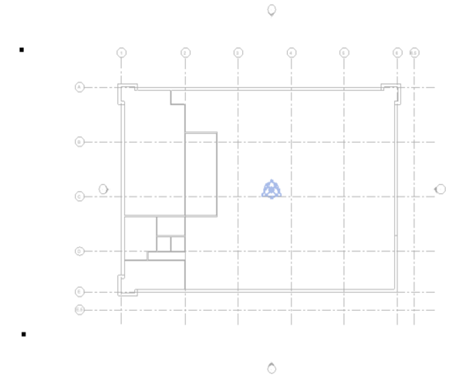
- Impostare il valore di Quota altimetrica su -500 e aggiungere altri due punti appena a destra dell'edificio, uno al di sopra e uno al di sotto dell'edificio.
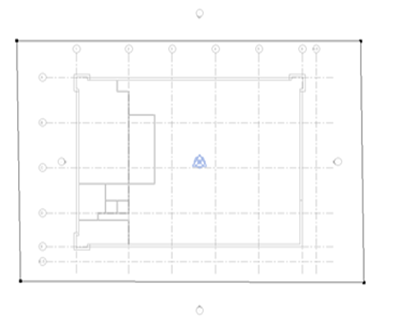
- Impostare la quota altimetrica su 2500 e aggiungere i punti come mostrato.
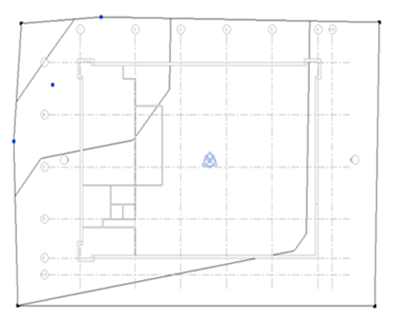
- Impostare la quota altimetrica su 1000 e aggiungere i punti come mostrato.
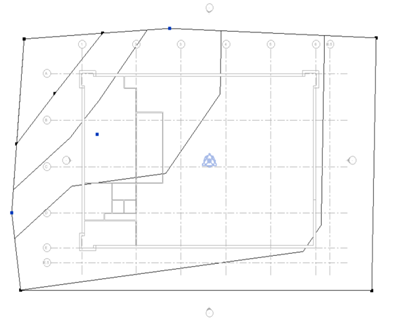
- Impostare la quota altimetrica su 2500 e aggiungere i punti come mostrato.
- Nel gruppo Superficie, fare clic su
 (Termina superficie).
(Termina superficie).
- Nella barra degli strumenti Accesso rapido, fare clic su
 (Vista 3D di default).
(Vista 3D di default).
Aggiunta di una piattaforma di edificio
- Fare clic sulla scheda Volumetrie e planimetria
 gruppo Modellazione planimetria
gruppo Modellazione planimetria
 (Piattaforma edificio).
(Piattaforma edificio).
- Fare clic sulla scheda Modifica | Crea contorno piattaforma
 gruppo Disegna
gruppo Disegna
 (Seleziona muri).
(Seleziona muri).
- Selezionare i muri esterni. Utilizzare il tasto TAB per selezionare una catena di muri.
- Utilizzare i
 controlli di inversione per assicurarsi che il disegno della piattaforma si trovi sulla superficie interna dei muri. Utilizzare il ViewCube per orientare su Parte superiore e verificare questo aspetto.
controlli di inversione per assicurarsi che il disegno della piattaforma si trovi sulla superficie interna dei muri. Utilizzare il ViewCube per orientare su Parte superiore e verificare questo aspetto.
- Utilizzare i
- Nel gruppo Modalità, fare clic su
 (Termina modalità di modifica).
(Termina modalità di modifica).
- Nella tavolozza Proprietà, modificare il livello della piattaforma su 01 - Store Floor.
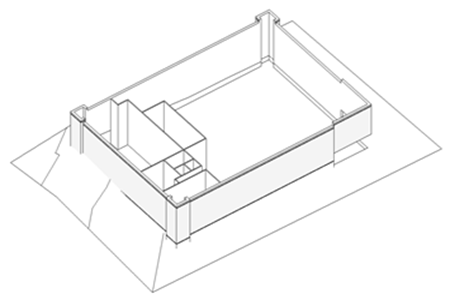
- Orientare la vista 3D in modo che venga visualizzata dall'angolo superiore destro, quindi fare clic all'esterno dell'edificio e del terreno per selezionare la vista 3D.
- Nella tavolozza Proprietà, in Estensioni, selezionare Riquadro di sezione.
- Selezionare il riquadro di sezione nell'area di disegno e trascinare i grip per modificarlo, come illustrato.
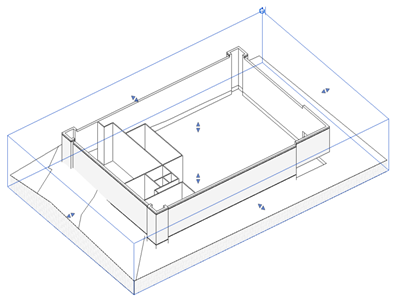
- Con il riquadro di sezione selezionato, fare clic con il pulsante destro del mouse e scegliere Nascondi nella vista
 Elementi per nascondere il riquadro di sezione.
Nota: Il riquadro di sezione può essere sempre nascosto successivamente per le modifiche. Vedere Come mostrare e scoprire gli elementi nascosti.
Elementi per nascondere il riquadro di sezione.
Nota: Il riquadro di sezione può essere sempre nascosto successivamente per le modifiche. Vedere Come mostrare e scoprire gli elementi nascosti. - Selezionare il terreno. Nella tavolozza Proprietà, fare clic sul valore relativo a Materiale e quindi sul pulsante
 (Sfoglia) visualizzato.
(Sfoglia) visualizzato.
- Nel Browser dei materiali:
- Nel campo di ricerca, digitare grass e premere INVIO.
- Nei risultati della ricerca, fare doppio clic su Grass per aggiungere il materiale al progetto. Il materiale viene visualizzato nel riquadro superiore del browser, in Materiali nel documento.
- Nella barra di controllo della vista, fare clic su Stile visualizzazione: Linee nascoste
 Ombreggiato per visualizzare i materiali.
Ombreggiato per visualizzare i materiali.
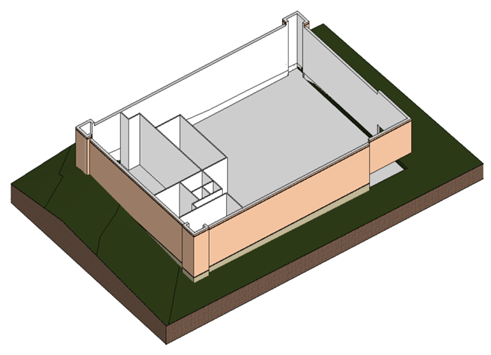
 Guarda il video
Guarda il video